Win10系统防火墙设置信任软件的方法
时间:2024-03-11 13:43:22作者:极光下载站人气:469
很多小伙伴在使用win10系统时经常会需要下载安装各类软件,有些软件在运行时可能会出现安装或是运行失败的情况,这可能是电脑中的防火墙功能导致的,想要让软件或是文件正常使用,我们需要进入Win10系统的Windows安全中心页面,然后在该页面中打开“病毒和威胁防护”选项,接着找到排除项选项,点击该选项下的“添加或删除排除项”选项,最后在排除项页面中点击“添加排除项”选项并将被阻止的软件的文件或是进程添加到排除项页面中即可。有的小伙伴可能不清楚具体的操作方法,接下来小编就来和大家分享一下Win10系统防火墙设置信任软件的方法。
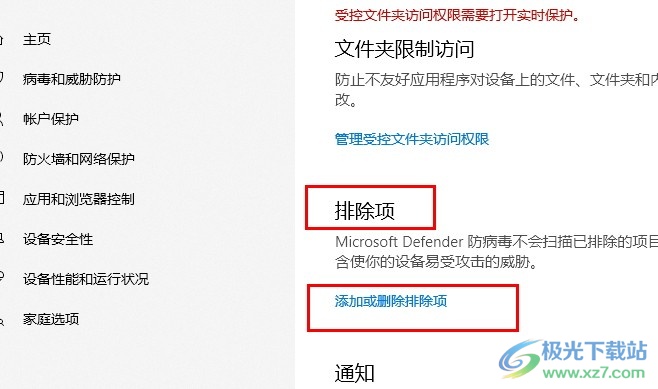
方法步骤
1、第一步,我们使用组合键“Win+i”打开系统设置,然后在该页面中打开“更新和安全”选项
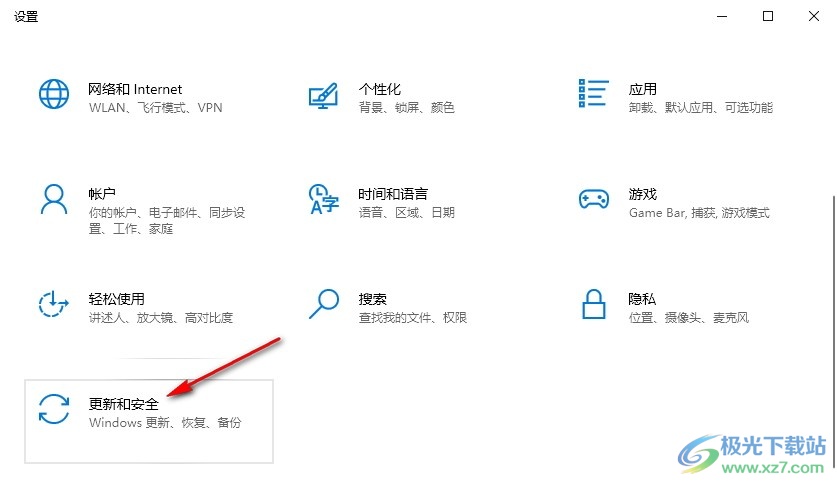
2、第二步,进入更新和安全页面之后,我们再在“Windows安中心”页面中点击打开“病毒和威胁防护”选项
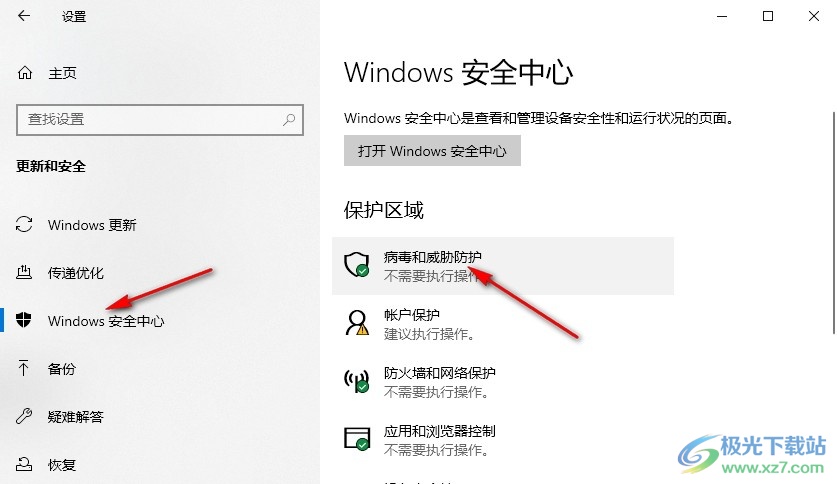
3、第三步,接着我们在弹框中找到“病毒和威胁防护设置”选项,点击该选项下的“管理设置”选项
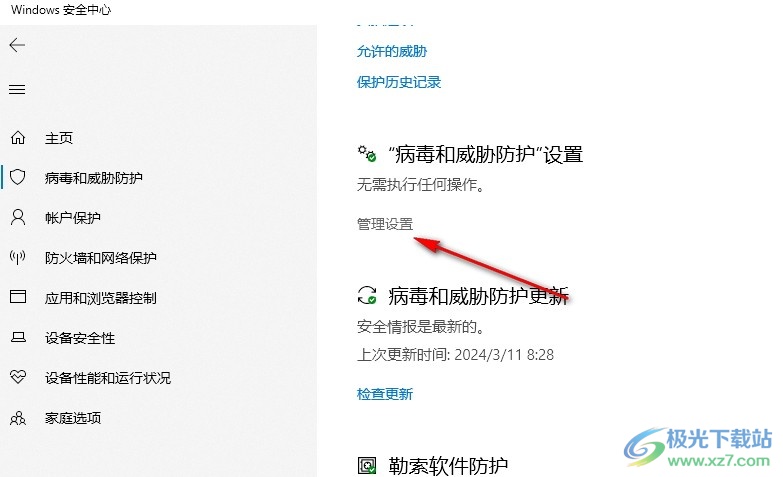
4、第四步,在“病毒和威胁防护设置”页面中,我们在“排除项”下点击打开“添加或删除排除项”选项
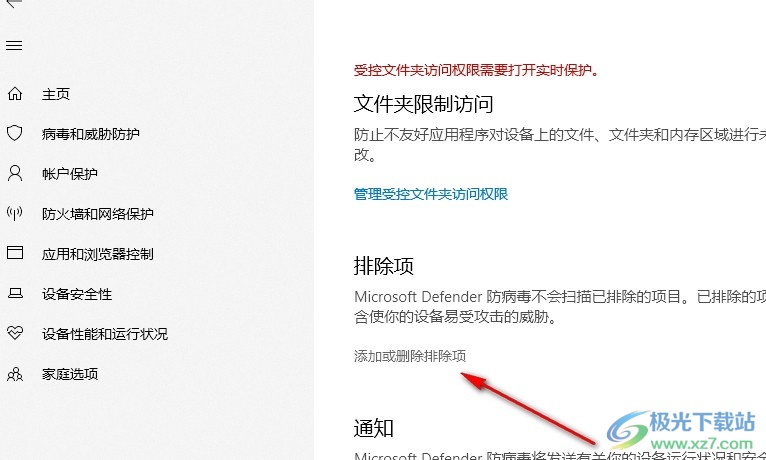
5、第五步,进入排除项页面之后,我们在该页面中打开“添加排除项”选项,然后在下拉列表中选择文件或进程选项
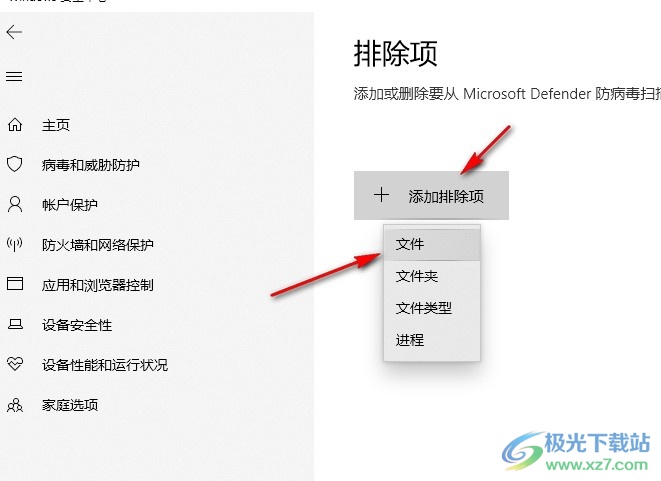
6、第六步,最后我们在文件夹页面中选中文件或是在弹框中输入进程名称,再点击添加选项即可
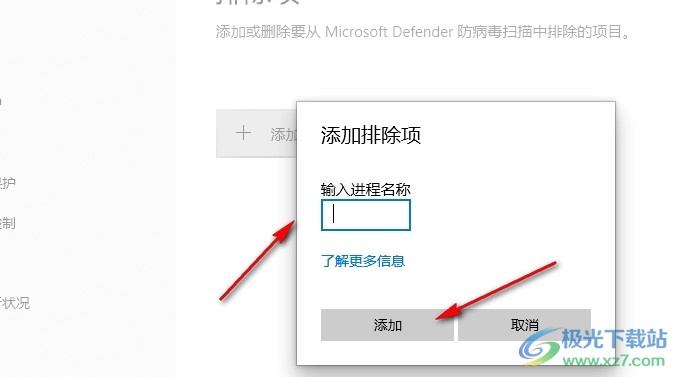
以上就是小编整理总结出的关于Win10系统防火墙设置信任软件的方法,我们进入Win10系统的Windows安中心页面,然后打开“病毒和威胁防护”选项,接着在病毒和威胁防护设置页面中打开“添加或删除排除项”选项,最后点击“添加排除项”选项并选择好添加的内容即可,感兴趣的小伙伴快去试试吧。

大小:4.00 GB版本:64位单语言版环境:Win10
- 进入下载
相关推荐
相关下载
热门阅览
- 1百度网盘分享密码暴力破解方法,怎么破解百度网盘加密链接
- 2keyshot6破解安装步骤-keyshot6破解安装教程
- 3apktool手机版使用教程-apktool使用方法
- 4mac版steam怎么设置中文 steam mac版设置中文教程
- 5抖音推荐怎么设置页面?抖音推荐界面重新设置教程
- 6电脑怎么开启VT 如何开启VT的详细教程!
- 7掌上英雄联盟怎么注销账号?掌上英雄联盟怎么退出登录
- 8rar文件怎么打开?如何打开rar格式文件
- 9掌上wegame怎么查别人战绩?掌上wegame怎么看别人英雄联盟战绩
- 10qq邮箱格式怎么写?qq邮箱格式是什么样的以及注册英文邮箱的方法
- 11怎么安装会声会影x7?会声会影x7安装教程
- 12Word文档中轻松实现两行对齐?word文档两行文字怎么对齐?
网友评论